CCCの高度な設定は特定の状況下でとても役立ちます。しかし、日常的な使用に必ずしも必要なものではありません。この設定の中には、リスクを伴うものも含まれていますので、ご使用には充分注意してください。特定の使用条件において以下の説明が不十分な場合は、CCC ヘルプメニューの “CCC について質問する…(英語) ”からお問い合わせください。
高度な設定にアクセスするには、CCCのアプリケーションウインドウの下にある“高度な設定を使用”をクリックしてください。すべての高度な設定をデフォルト値に戻し、単純な設定の使用に戻るには、CCCのアプリケーションウインドウの下にある“単純な設定を使用”をクリックしてください。
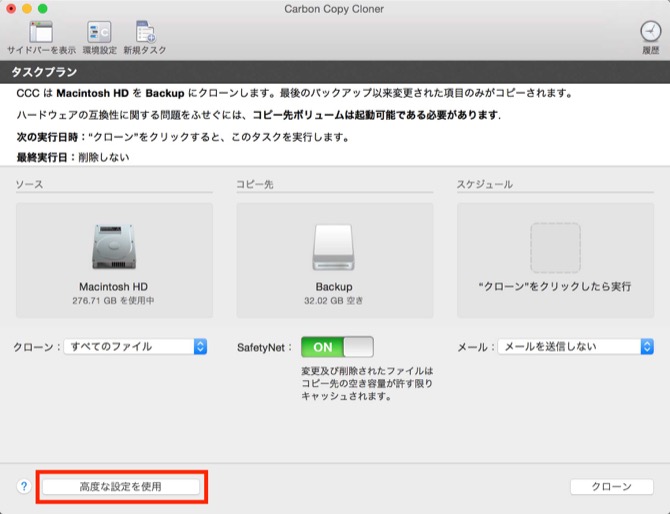
コピー先オプション
ボリューム識別番号を厳密に使用
デフォルトで、CCCはソースとコピー先のボリュームを明確に識別するために、それらの名前とUniversally Unique Identifier (UUID)を使用します。これら両方の識別子を検証することで、例えば、通常のコピー先と同名ではあるが、実際のコピー先ではないボリュームにバックアップするようなリスクが軽減されます。
このように有益である反面、この動作は間違った結果をもたらすこともあります。例えば、2つの外部ハードドライブをペアにして、その間を循環している場合、これらが同じ名前であるにも拘らず、CCCは両方にバックアップしないことになります。 (例: オフサイトバックアップ)。その代わり、CCCはそれらのボリュームの1つのUUIDが本来選択されたコピー先のUUIDと一致しないと表示します。
“循環するペアのバックアップボリューム”の問題を解消するには、このオプションのチェックマークを外し、CCCがコピー先ボリュームを認識するためにボリューム名のみを使用することです。このオプションを選択解除する時、コピー先の名前を変更しないこと、別の非バックアップボリュームをコピー先と同名のMacに接続しないことを特に注意してください。
このオプションは、コピー先ボリュームがUUIDを持たない時、自動的に無効になります。例えば、ネットワークボリュームとサードパーティーファイルシステムには、ボリュームUUIDがないものがあります。
注意: この設定はコピー先ボリュームにのみ適用できます。CCCはソースボリュームを明確に識別するために名前とUUIDを必ず使用します。
ルートレベルの項目を保護
干渉されたくないファイルやフォルダがコピー先ボリュームにあり、それでもバックアップを“クリーン”に保っておきたい場合は、ルートレベルの項目を保護のオプションを使用してください。このオプションは、CCCのSafetyNetオプションが有効な時、デフォルトで有効になります。この機能を理解するために、次の項目がソースボリュームにあると仮定しましょう:
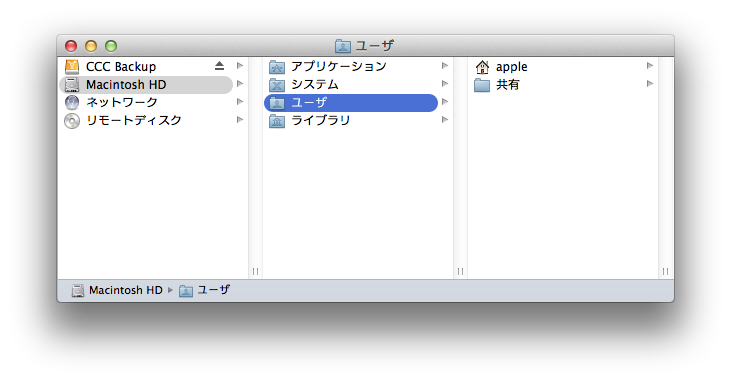
そして、次の項目がコピー先ボリュームにあると仮定します:

ルートレベルの項目を保護のオプションを使用すると、ビデオ フォルダはコピー先のルートレベルにしか存在しないため、_CCC SafetyNet フォルダに 移動しません。しかし、ユーザフォルダはコピー先のルートのみに存在するわけではないので、その内容はソースに一致するようアップデートされます。その結果、 olduseraccountフォルダは、 _CCC SafetyNet フォルダに移動します(SafetyNet を無効にしている場合は削除されます)。
壊れているファイルを見つけて置き換える
CCCは通常ファイルサイズと変更日を使用して、ファイルがコピーされるべきかどうかを決定します。このオプションを使用すると、CCCは ソースのすべてのファイルと呼応するコピー先のすべてのファイルのMD5チェックサムを計算します。その後これらのMD5チェックサムを使用して、ファイルがコピーされるべきがどうかを決定します。このオプションを使用すると、バックアップにかかる時間が長くなりますが、ソースとコピー先のバックアップのセットの中の壊れているファイルを提示することができます。この方法は、コピー先ボリュームにコピーされているファイルがソースボリュームのファイルの内容と実際に一致しているかを検証する信頼できる手段です。
ハードドライブの寿命のどこかで、ほとんどすべてのハードドライブにメディアの損傷が起きます。これらのエラーはデータに無作為な影響を与え、メディの損傷した箇所からデータの読み込みを試みるまで、探知されないまま放置されることが多々あります。もし、ファイルが前の(成功している)バックアップ以来変更されていなければ、CCCはそのファイルの内容を1バイトごと読み取ることは通常しません。その結果、壊れたファイルがソースまたはコピー先ボリュームで気付かれないままになっている可能性があります。そのファイルが重要で、その内容を将来実際に復旧する必要がある場合、これは明らかに問題となります。
チェックサムの計算をするオプションを頻繁に使用することは、生産性に負担をかけることがあります。しかし、このオプションを週単位または月単位のバックアップ管理に追加し、バックアップの整合性を検証することをお勧めします。
注意: CCCが、有効なファイルを、ソースからの読み取れない壊れたファイルに置き換えることは決してありません。CCCがソースボリュームのファイルを読み取れない場合、そのファイルの既存のすべてのバックアップはバックアップボリュームにそのまま残り、CCCはエラーを報告して、ソースファイルを影響を受けていないバックアップバージョンに置き換えるように忠告します。
“壊れている”または“読み取れない”ファイルとは何ですか。
CCCの 壊れているファイルを見つけて置き換える オプションは、 物理的に ディスクから読み取れないファイルのことを明確に指しています。ファイルを作成したアプリケーションで開くことができないように、誤ってまたは故意に変更されたファイルはこの範囲ではありません。
バックアップを検証するために、“壊れているファイルを見つけて置き換える”のオプションを使用する
CCCのチェックサムオプションは、ファイルがコピーされる 前に コピー先ボリュームのファイルの整合性を検証します。その直前に書き出されたファイルの検証ではありません。一般的に、ディスクに書き込まれた直後のファイルのチェックサムの値は、疑わしい傾向があります。ほとんどのディスクには書き込みキャッシュがあり、ファイルデータは実際のメディアに書き込まれる前にキャッシュに入ります。ファイルを書き込み、その直後にもう一度読み取りを行うと、 x の量のデータ( x = キャッシュサイズ) が揮発性キャッシュから来ます。いかなる量であろうと ファイルデータが書き込みキャッシュから来た場合、チェックサムは永続的なメディアのデータ状況を反映せず、チェックサムを行うという当初の意味が全くなくなります。
コピー先ファイルの整合性を検証したい場合、CCCの“壊れているファイルを見つけて置き換える”オプションを使ったその次のバックアップを使用するのが最善の方法と考えられます。このプロセスを自動化するには、まずこのオプションを使用して第2のタスクを作成し、高度な設定の“タスク実行後“の中のポップアップメニュー、“別のバックアップタスクを実行”から第2のタスクを選択してください。
トラブルシューティングのオプション
最初に削除パスを実行
CCCのSafetyNetオプションが無効の時には、CCC は一意の項目に遭遇すると、一般的にコピー先からそれらの項目を削除します。CCCはソースのフォルダ間をアルファベット順に繰り返し実行するので、削除される予定のファイルすべてがコピー先から削除される前に、コピー先にコピーされてしまうファイルがあることがあります。コピー先ボリュームに空き容量がほとんどない場合、CCCはそのボリュームにバックアップを完了することができない可能性があります。このオプションは、ファイルをコピーする前にCCCが削除パスをコピー先全体に実行するよう設定します。このオプションを使用すると、バックアップタスクに時間が長くかかります。
このオプションはSafetyNetオプションがオフに設定されている時のみ、有効になります。
除外したファイルを削除
バックアップタスクから項目が除外されると、CCCはソースのその項目を回避するだけでなく、削除およびコピー先にアーカイブする対象からその項目を除外します。例えば、仮に“メディア”ボリュームの完全なバックアップがあるしましょう。ある日、このボリュームの“オールディーズ”というフォルダのバックアップは必要ないと判断したとします。それで、バックアップタスクからミュージック > オールディーズのフォルダを除外して、CCCの Safety Netオプションをオフにします。バックアップタスク実行後、不思議に思います、“なぜまだコピー先にオールディーズがあるの?” オールディーズはコピー先ににのみ存在 していません。ソースボリュームにも存在します。ですので、CCCはコピー先からその項目を削除しなかったのです。CCCがバックアップタスクから明示的に除外した項目を削除することを期待していた場合、このオプションはその機能を提供します。
SafetyNetの設定で“何も削除しない” という設定を選択した場合、このオプションは適用されません。この設定は、 _CCC SafetyNet フォルダに配置された明示的な保護も上書きします。そのため、このオプションがCCCの“SafetyNet オン”の設定と組み合わされて使用された時、項目は即座に削除されずに、SafetyNetフォルダに移動します。
注意:また、このオプションと “ルートレベルの項目を保護”のオプションは、ファイルとフォルダの相互に排他的なセットで動作します。つまり、このオプションは“未選択の項目をコピーしない”の表(すべてのファイルではなく、選択したファイルをクローン、を選択した時に表示されます)で選択解除されたか、あるいはカスタムフィルタから除外された項目のみに影響します。コピー先のルートにのみ存在する項目には影響しません。最後に、このオプションはコピー先ボリュームが起動ディスクの場合は無効になりますので注意してください。このオプションは注意してご使用ください。
コピー先の新しいファイルをアップデートしない
ソース上のファイルは一般的に権威あるマスターと考えられ、CCCはソースとコピー先で変更日がまったく異なる場合、新しくても古くても、ファイルを再コピーします。時々、コピー先のファイルの変更日がバックアップタスク実行後に変更されるという状況があります(アンチウイルスアプリケーションによってなど)。その変更はCCCにこれらのファイルを毎回コピーさせることにつながります。このオプションを使うと。変更日の変更の根本原因が説明できない時、これらの状況を避けて動作できます。
アクセス権を保持しない
この設定は、ファイルのアクセス権および所有権の変更を許可しないネットワークボリュームにより生成されたエラーを回避します。またCCCがコピー先の所有権を有効にするのを妨げます。アプリケーションまたはmacOSのシステムファイルをバックアップ中にこのオプションを使用すると、それらの項目がコピー先で正確に動作するのを妨げます。
拡張属性を保持しない
この設定は、FinderInfo、リソースフォーク、およびその他のアプリケーション専用の属性など、読み取りと書き出しの拡張属性のサポートを無効にします。拡張属性はファイルに関するデータを保管します。ファイルを保存する際に取り替えのきかないユーザデータを拡張属性に保管しないよう、デベロッパーはApple から明示的に推奨されています。それは、拡張属性がすべてのファイルシステムでサポートされている訳ではないので、ファイルをコピーする際に(Finderなどによって) 警告なくドロップされてしまう可能性があるからです。
このオプションが役立つのは、ソースまたはコピー先のファイルシステムが拡張属性の読み取りまたは書き出しのパフォーマンスに並外れて劣る場合、またはmacOSのネイティブの拡張属性のサポートがあまりに制限されているために、これらのメタデータをコピーしようとする際に多くのエラーが報告されるような場合です。
